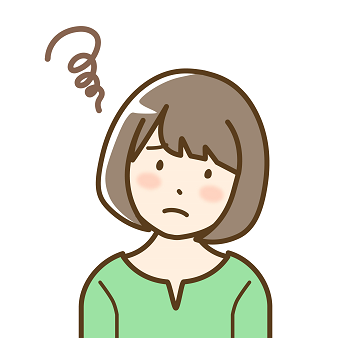
と、お困りのあなたをお助けします。
こんにちは、いずみです。
OpenSeaでプレゼントされたNFTを見つけられなくても焦ることはありません。
なぜなら、わたしも最初は見つからなかったNFTを無事に受け取れたからです。
この記事では「NFTを送りました!」と贈り主さんから連絡をもらったのにOpenseaでプレゼントを見つけられない時の解決方法をご紹介します。
記事を読み終えると、あなたもOpenseaにもらったNFTを表示させることができますよ。
では、さっそく始めましょう。

受け取ったNFTは、OpenSeaのここにある!
OpenSeaを開くと「collected」の画面になります。
ここにNFTが表示されていなければ「Hidden」に隠れています。
OpenSeaの「Hidden」を見るには
「collected」の右にある「More」にプルダウンのマークがあります。
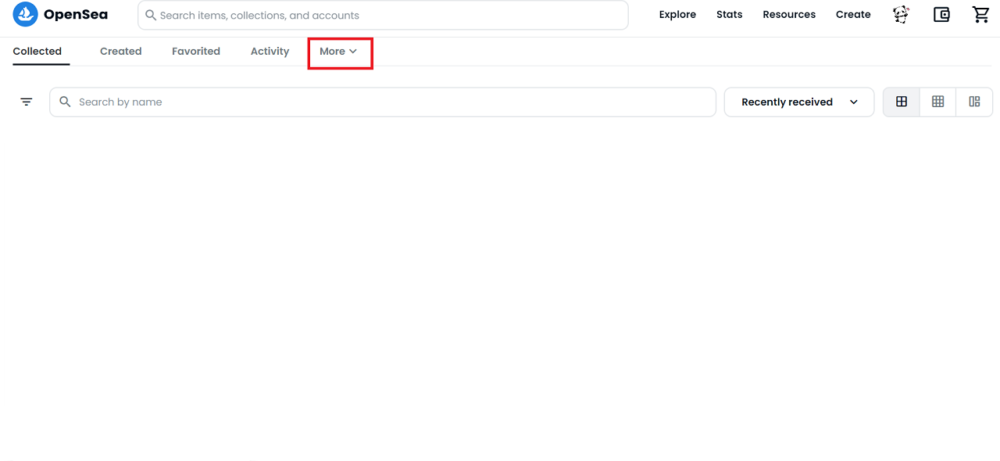
「More」をクリックするとプルダウンリストが表示されます。
一番下の「Hidden」が1になっていて、プレゼントのNFTはここに届いています。
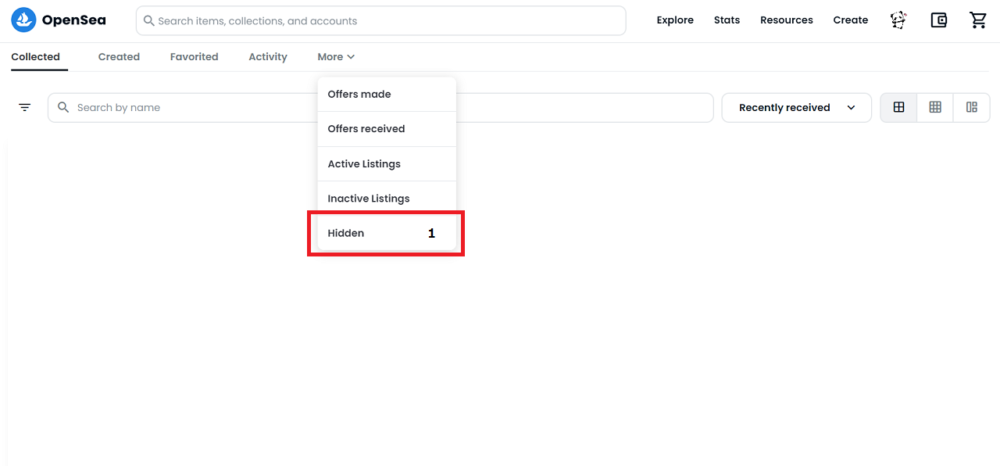
わたしがカメさんからプレゼントされたSHINZO(心臓)NFTも「Hidden」にありました。
「Hidden」をクリックすると受け取ったNFTが表示されます。
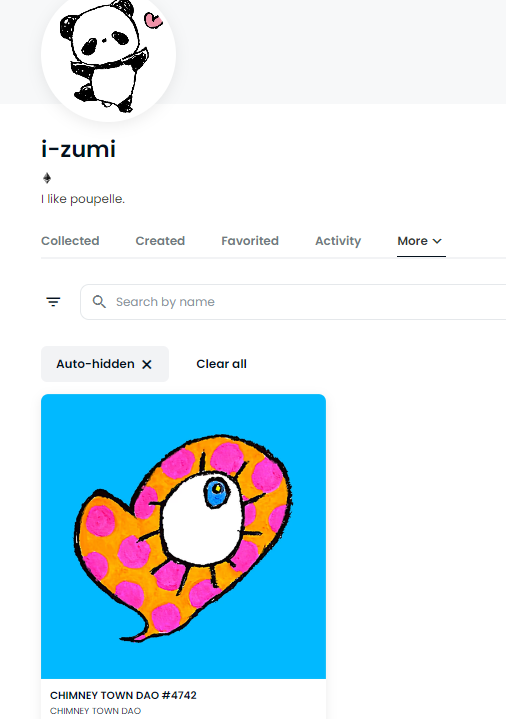
プレゼントされたNFTは「Hidden」に入ることがあります。
「Hidden」にあるNFTを「collected」に移す方法
「Hidden」には、ハッキングをするために送りつけられる危険なNFTが届くこともあります。
プレゼントされたNFTを見つけたら「collected」に移しておきましょう。
NFTを「Hidden」から「collected」に移す流れ
step
1NFT画像の下に「…」が表示されているか確認
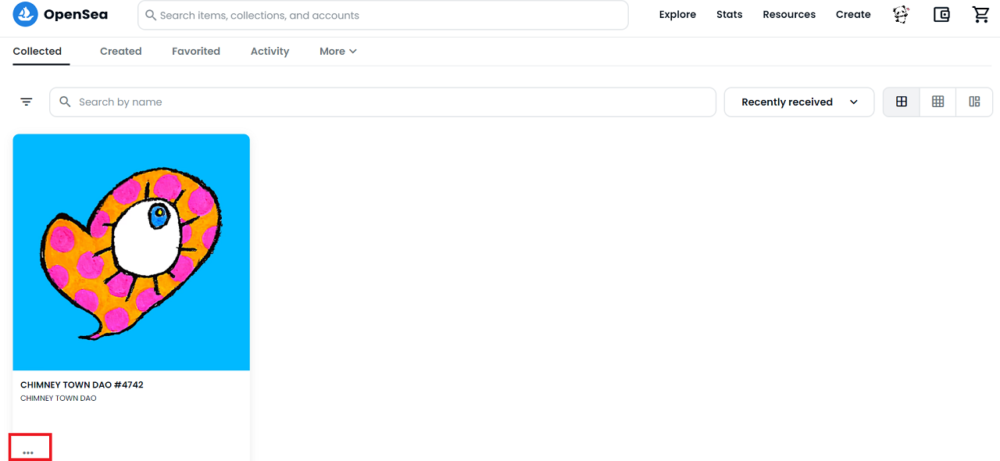
「…」が表示されていたらstep3へ進んでください。
step
2「…」を表示させる
「…」がなければ、赤枠のところで画像の表示を切り変えると出ます。
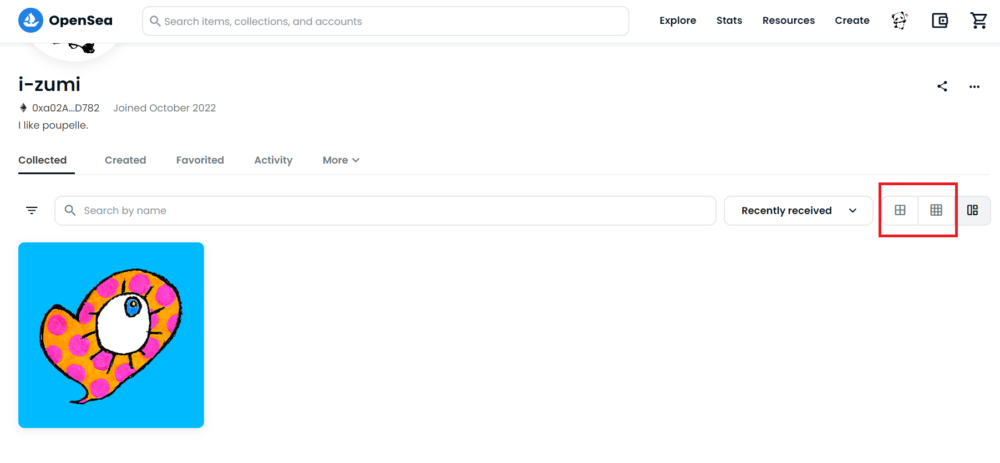
step
3「…」をクリックする
プルダウンリストが表示されたら、いちばん下の「unhidde」を選びます。

この操作で「collected」に移動できたらここで終了です。
step
4「Unhide」が表示された場合
「collected」に移動せず、「Unhide」と書かれたポップアップが表示された場合は、さらに操作が必要です。
①表示されたものをクリック
②メタマスクの画面が立ち上がる
③「署名」をクリック
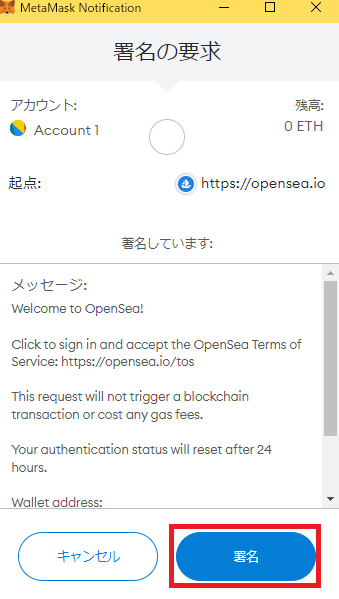
④「Collected」をクリックすると、NFTが「Collected」に移動
「Collected1」となったら完了です。
お疲れ様でした!
まとめ
プレゼントされたNFTがOpenseaで見つからないときの解決方法と移動のさせ方を、もう一度まとめますね。
NFTを見つけて移動するまでの流れ
- NFTが見つからない
「More」からプルダウンリスト一番下の「Hidden」をクリック
- 「Hidden」→「collected」に移動させる
①NFT画像下の「…」をクリック
②プルダウンリスト一番下の「unhidde」を選んで「collected」に移動できたらOK
- NFT画像下の「…」が出ていない場合
右側の四角のところで画像の表示を切り変えて「…」が出たら2⃣の①へ
- 2⃣の②で「collected」に移動せず、ポップアップが出た場合
・表示されたものをクリック
→メタマスクが立ち上がる
→署名をクリック
→「collected」に移動する
せっかくのプレゼントが見つけられないと焦りますが、NFTは隠れているだけなんですね。
記事の順番通りに進めば、初心者のわたしでもNFTを見つけて「collected」に移動もできました。
これからプレゼントを受け取る方の参考になればと思い、忘れないうちに記事にしました。
わたしが応募したカメさんのSHINZO(心臓)プレゼント企画はこちらです。
最後までお読みいただきありがとうございました。
シェア、フォローしていただくと励みになります。
よろしくお願いします。
